Screenium 3 - ideális eszköz létrehozása screencasts Mac
Makradar A Technológia / / December 19, 2019
Lehetőségek OS X lehetővé teszi, hogy rögzíti a videót a Mac képernyőjén rendszeres eszközeDe ha kell több funkciót rögzíteni oktató videók, vagy, mondjuk, a játékmenet a játék, akkor szüksége lesz egy speciális szoftver. Hogy ez így Screenium 3. Ez az alkalmazás egy hatalmas számos beállítást, hogy támogatja a 60 képkocka másodpercenként, és bármilyen felbontás 5K. De ez természetesen nem minden méltóságát.
A probléma minden alkalmazás a videofelvétel az, hogy a felvétel után még mindig van, szerkesztés videó külön, hiszen a lehetősége szerkesztés őket, nem hiányos - add Jegyzetek, kiemelések alkalmazni filmzenét és a dolgok szükséges speciális videószerkesztő. Nincs hiány a Screenium, vele lehet csinálni a videó szó, amit akarsz. De nézzük foglalkozik sorrendben.
felvételi módok
Mint már említettük, az alkalmazás támogatja minden felbontású minden. Ugyanakkor, lehet rögzíteni a videót három különböző módon: hogy a felvétel a kiválasztott területen, teljes képernyőn, vagy egyetlen alkalmazás ablakában.
vidék

Mode „mező” nagyon hasznos, ha a felvenni kívánt, mi történik a képernyőn, elrejtve a kíváncsiskodó szemek, hogy nem nekik szánt. Terület jól beállítani, van egy per-pixel határok beállítás lehetőséget, hogy mentse arányban, és nagyító pontosabb beállítás.
teljes képernyős

A hagyományos mód, amely rögzíti az egész asztalon, beleértve a status bar, dock ikonok (ezúttal azonban testre szabható). Ha a Mac csatlakozik a több kijelző, a program kéri, hogy válassza ki a megfelelőt.
egy ablak

Egy hasznos mód, amely lehetővé teszi, hogy rögzítsék gond nélkül az akció zajlik egy adott alkalmazás ablakot. Ne felejtsük el, hogy bekapcsolja a kijelző Screenium minden munkaasztalon, vagy a felvétel csak akkor lesz elérhető az alkalmazás ablak található, az ugyanazt a táblázatot Screenium.
felvételi beállítások
Minden rögzítési lehetőség egy külön panel, nem rejtett a gyomrában az alkalmazás beállításait. Az utóbbi miatt ez, mellesleg, egy kicsit: a szokásos billentyűparancsokat így megtakarítás klipek mappába.
videó

Ez a rész tartalmazza az összes beállításait videó: frame rate, minőség, titkolózó opciót, és megjeleníti a menüt. Mindegyikük aláírt, így minden egyszerű és világos.
asztali

Ha azt szeretnénk, hogy elrejtse a tapéta vagy elrejteni a rendetlenség az asztalon, csak válassza ki a megfelelő négyzeteket itt. Azok számára, akik írni a hosszú videókat, a tényleges funkció zárolja a képernyőt.
hang-

Tab „Audio” felelős a hang beállításokat. Itt lehet kiválasztani a kívánt forrást. Alapértelmezett van írva csak a hang a mikrofon, ha szüksége van, hogy írják le a rendszer hangok, akkor telepíteni kell a hangrögzítést vezető Soundflower.
fényképezőgép

Nézd meg ezt a részt, ha azt szeretnénk, hogy videofelvételt párhuzamosan képernyő felvétel és a kép a kamera Mac. Úgy fog kinézni, mint egy „kép a képben”, és a mérete az egymásra helyezett videó is meg lehet változtatni a felvétel után.
egér

Sok beállítások Screenium dedikált egér. A videó lehet láthatóvá nem csak a kurzor, hanem a billentyűk, az aláírást, valamint a görgetés.
időzítő

Az utolsó rész a beállításokat a felvételi időt (úgy is korlátozhatja) és a lag. Ott van még a lehetőség, hogy a felvételt, amikor a felbontás megváltozik, akkor hasznos lehet bárki számára, aki ír videojáték.
szerkesztés
Válassza ki a kívánt beállításokat egy adott projekthez, és hogy egy videofelvétel - ez fél siker. Most meg kell szerkeszteni: vágott, csökkenti, add hozzájuk átmeneteket, szöveget, markereket és így tovább. Ebben a tekintetben, hogy Screenium esélye, hogy sok versenytárs. Itt van majdnem egy teljes videó szerkesztő szerkesztő asztal, pálya, zoom, az átláthatóság beállításokat, audió szűrők és még sok más.


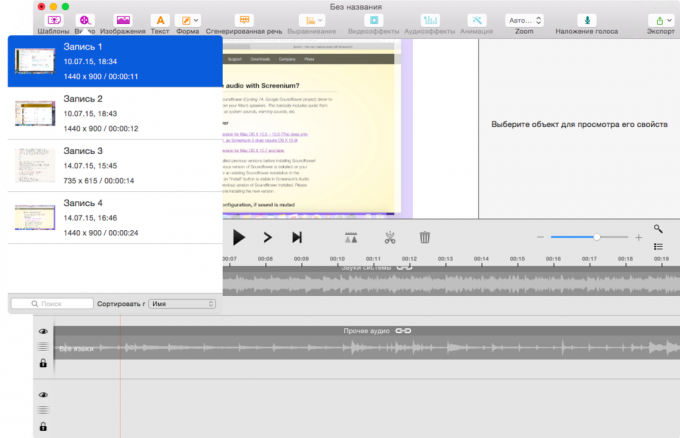
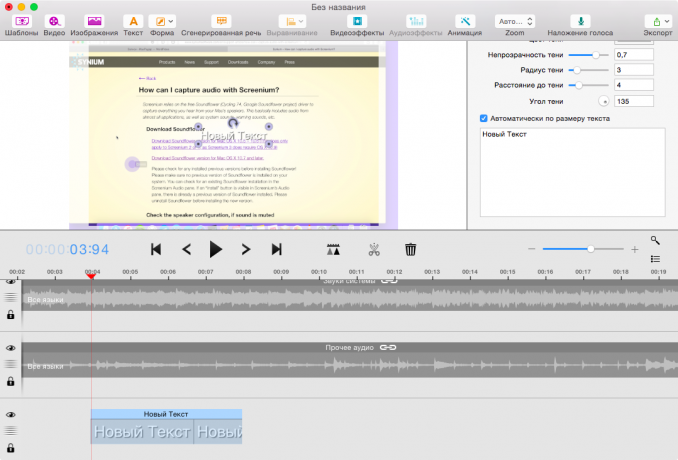
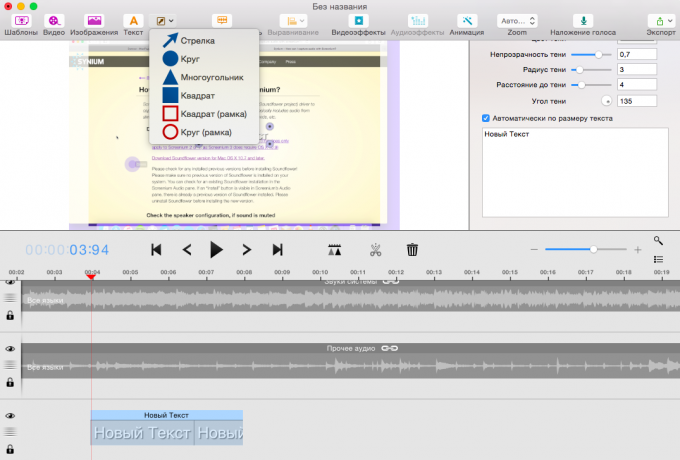


Sablonok, szöveget, átmenetek, vagy más funkciót elérhető a megfelelő gombot a panelen. Tényleg olyan sok lehetőség, úgyhogy csak röviden felsorolni, hogy mit lehet csinálni Screenium:
- használja a különböző sablonok és clipart;
- hozzá más videók és fotók egyesíti őket egymással;
- Hangfelvételkor megjegyzéseket és beágyazni őket a megfelelő helyen;
- szöveget, a különböző formák, mint a nyíl, és más dolog;
- használható audio és videó hatások konkrét számokat;
- skála a videó, add átmenetet, és módosítsa a átláthatósága;
- minden lehetséges módon csökkenteni, ragasztó, és átalakítja a biteket szeretne;
Amellett, hogy a fenti még mindig rengeteg lehetőség áll rendelkezésre, és vannak különböző beállításokat az egyes őket (néhány nagyon fejlett).
export

Az elkészült projekt lehet azonnal közzé a YouTube-on, Facebookon keresztül küld iMessage vagy e-mailben, és természetesen egy fájlba. Az utóbbi esetben megadhatja nem csak a méret, hanem a felbontás, bitráta, video frame rate. Az én 9 másodperces teszt videó a maximális minőségi beállítások Screenium számít körülbelül 20 másodpercig (MacBook Air 2015).
találatok
Futok a veszélye annak, hogy vádak elfogultság, de nagyon nehéz arra gondolni, minden hátránya Screenium. Az alkalmazás nagyon átgondolt, ajánlatok funkcionalitását követelt, és ami fontos, megoldás „all in one”, a megtakarítás minket attól, hogy tovább a folyamatban a rögzített videó videószerkesztő. Ha létre screencasts az Ön számára nem csak szórakozás, hanem komoly üzleti, nyugodtan választhat Screenium 3 - nem fog csalódni.



